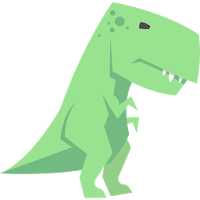Ce guide détaille comment installer et jouer à des jeux Sega Game Gear sur votre jeu de vapeur à l'aide d'Embudeck, y compris l'optimisation des performances et la gestion des illustrations.
Liens rapides
- [Avant d'installer EMUDECK](# avant d'installing-emideck)
- [Installation d'Embudeck sur le pont de vapeur](# install-emideck-on-the-stade-deck)
- [Transférer des Roms de Game Gear et utiliser Steam Rom Manager](# Transferring-Game-Gear-Roms-and-Steam-Rom-Manager)
- [Résoudre des illustrations manquantes dans EMUDECK](# Fix-Missing-Artwork-on-Emideck)
- [jouer à des jeux de jeu de jeu sur le pont Steam](# jouer du jeu-jeu-mesures sur le steam-steam)
- [Installation de Decky Loader sur le pont de vapeur](# Install-Decky-chargedeur-for-the-Steam-Deck)
- [Installation du plugin Power Tools](# install-power-tools)
- [Dépannage Decky Loader après une mise à jour de la deck Steam](# comment-fix-decky-chargedeur-après le steam-deck-update)
Le Sega Game Gear, une console portable pionnière, trouve désormais une nouvelle maison sur le pont de vapeur grâce à Emudeck. Ce guide offre une procédure pas à pas complète. Les mises à jour récentes recommandent d'utiliser des outils électriques via Decky Loader pour des performances optimales.
Avant d'installer EMUDECK
 Préparez votre deck à vapeur en activant le mode développeur et en rassemblant les outils nécessaires.
Préparez votre deck à vapeur en activant le mode développeur et en rassemblant les outils nécessaires.
Activer le mode développeur:
- Appuyez sur le bouton Steam.
- Accédez au menu système.
- Dans les paramètres du système, activez le mode développeur.
- Accédez au menu du nouveau développeur.
- Sous Divers, activez le débogage à distance CEF.
- Redémarrez votre pont de vapeur.
Articles recommandés:
- Une carte microSD A2 (ou un disque dur externe connecté via le quai) pour stocker les ROM et les émulateurs, en préservant l'espace SSD interne.
- Un clavier et une souris (facultatif mais recommandé) pour une gestion des fichiers et une recherche d'œuvres d'art plus faciles.
- Game Gear Roms obtenu légalement (copies des jeux que vous possédez).
Installation d'Embudeck sur le pont de vapeur
 Télécharger et installer eMudeck:
Télécharger et installer eMudeck:
- Passez en mode bureau.
- Ouvrez un navigateur Web et accédez au site Web EMUDECK.
- Téléchargez EMUDECK, Sélection de la version SteamOS et «Installation personnalisée».
- Choisissez votre carte microSD comme emplacement d'installation.
- Sélectionnez les émulateurs souhaités (rétroarch, station d'émulation, gestionnaire de ROM Steam ROMMEND).
- Activer Auto Save.
- Complétez l'installation.
Paramètres rapides (EMUDECK):
Activez la vague automatique, la mise en page du contrôleur, définissez Sega Classic AR sur 4: 3 et activez les ordinateurs de poche LCD.
Transférer des ROM de Game Gear et utiliser Steam Rom Manager
 Transférer vos ROM et les intégrer dans votre bibliothèque Steam:
Transférer vos ROM et les intégrer dans votre bibliothèque Steam:
Transférer les ROM:
- En mode Desktop, accédez au dossier
émulation/ROMS/Gamegearde votre carte microSD. - Copiez vos ROM Game Gear dans ce dossier.
Steam Rom Manager:
- Ouvrez Emudeck et lancez Steam Rom Manager.
- Fermez le client Steam lorsque vous êtes invité.
- Sélectionnez l'icône Game Gear dans l'écran des analyseurs.
- Ajouter et analyser vos jeux.
- Vérifiez les illustrations et économisez à vapeur.
Résolution des illustrations manquantes dans EMUDECK
 Si les illustrations sont manquantes ou incorrectes:
Si les illustrations sont manquantes ou incorrectes:
- Utilisez la fonction "Fix" dans Steam Rom Manager, recherche par titre de jeu.
- Supprimez tous les chiffres précédant les titres de jeu dans les noms de fichiers ROM, car cela peut interférer avec la détection des œuvres d'art.
- Téléchargez manuellement les illustrations manquantes via Steam Rom Manager, en utilisant des images enregistrées dans le dossier des photos du jeu de vapeur.
jouer à des jeux de jeu de jeu sur le pont Steam
Accédez à vos jeux en mode jeu, en ajustant les paramètres pour des performances optimales:
- Accédez à votre collection Game Gear dans la bibliothèque Steam.
- Lancez votre jeu choisi.
Paramètres de performance:
Activez les profils Per-Game et augmentez la limite de trame à 60 ips (via le menu d'accès rapide).
Installation du chargeur decky sur le pont de vapeur
 Installez le chargeur decky pour un contrôle et des fonctionnalités améliorés:
Installez le chargeur decky pour un contrôle et des fonctionnalités améliorés:
- Passez en mode bureau.
- Téléchargez Decky Loader à partir de sa page GitHub.
- Exécutez le programme d'installation et choisissez «Installation recommandée».
- Redémarrez votre pont de vapeur en mode jeu.
Installation du plugin Power Tools
 Installer et configurer les outils électriques:
Installer et configurer les outils électriques:
- Accès Decky Loader via le menu d'accès rapide.
- Ouvrez le magasin Decky et installez le plugin Power Tools.
- Dans les outils électriques, désactivez les SMT, définissez des threads sur 4, activez le contrôle manuel de l'horloge du GPU et définissez la fréquence d'horloge GPU à 1200. Activer les profils par match.
Dépannage Decky Loader après une mise à jour du pont Steam
 Si Decky Loader est manquant après une mise à jour du pont Steam:
Si Decky Loader est manquant après une mise à jour du pont Steam:
- Passez en mode bureau.
- Réinstallez le chargeur decky à partir de sa page GitHub, en sélectionnant "Exécuter" (pas "Open").
- Entrez votre mot de passe sudo.
- Redémarrez votre pont de vapeur en mode jeu.
 Profitez de vos jeux Game Gear sur votre pont Steam!
Profitez de vos jeux Game Gear sur votre pont Steam!